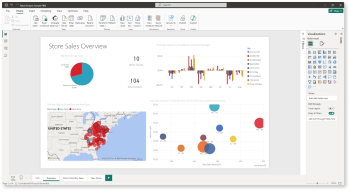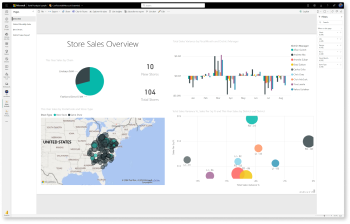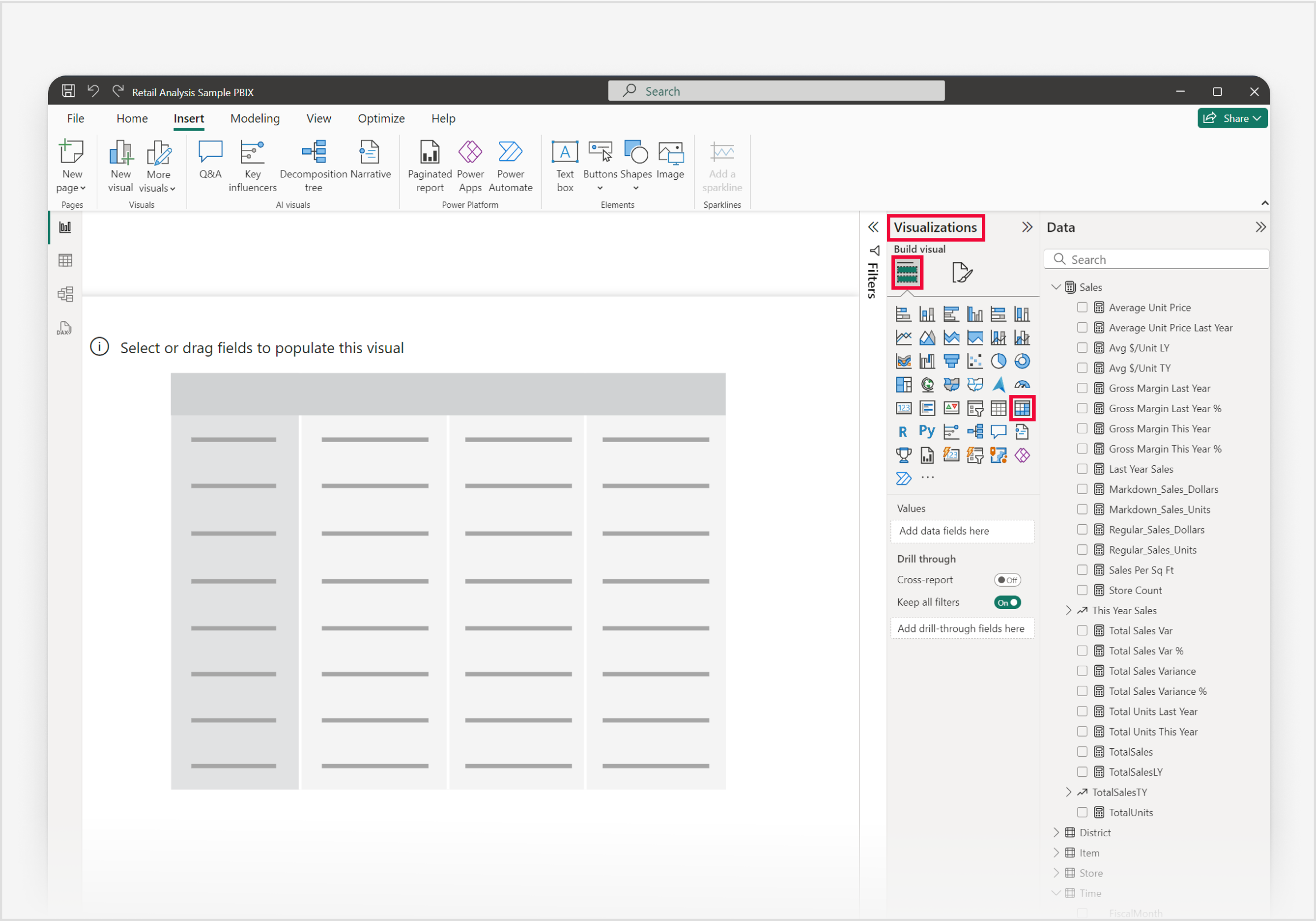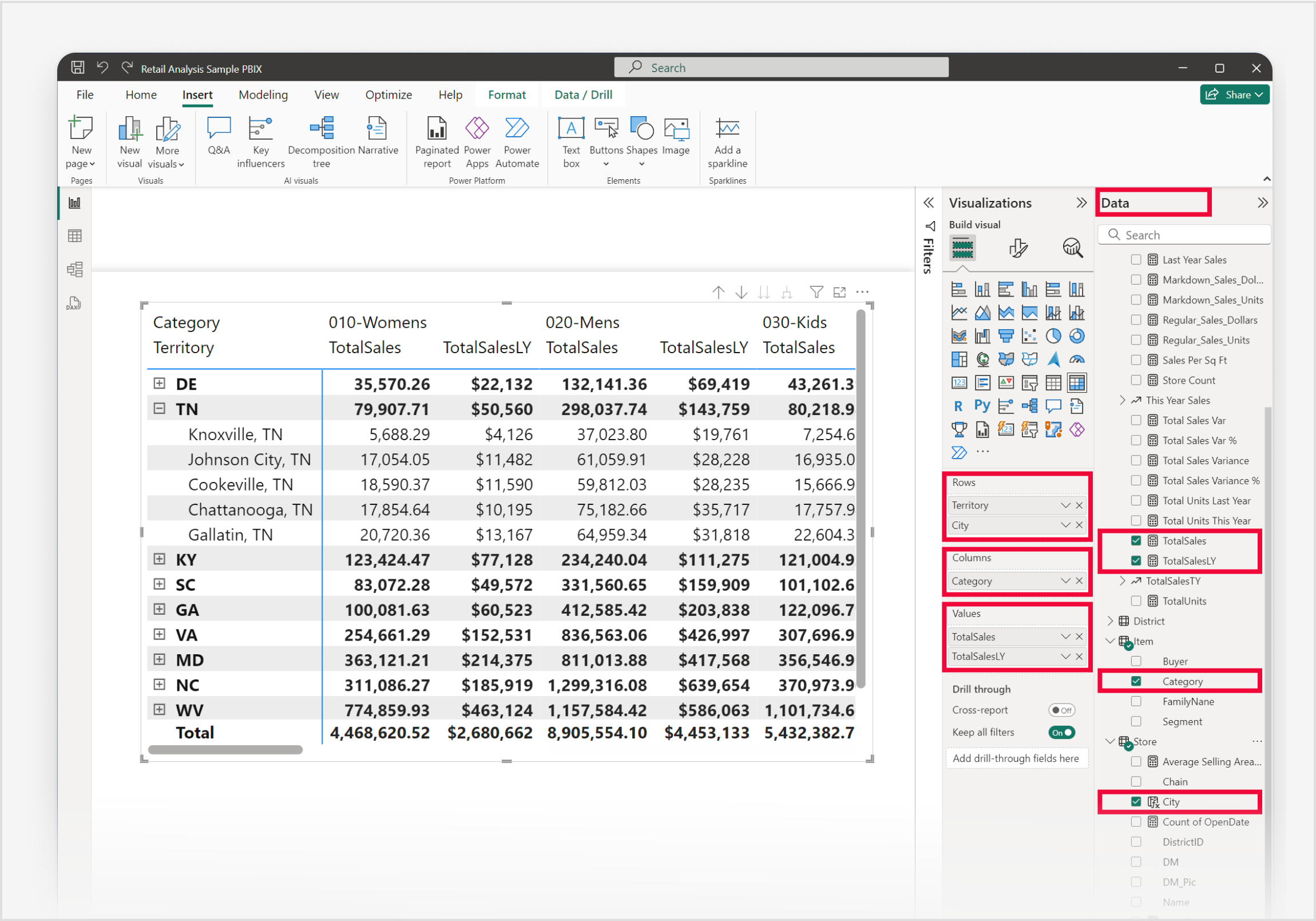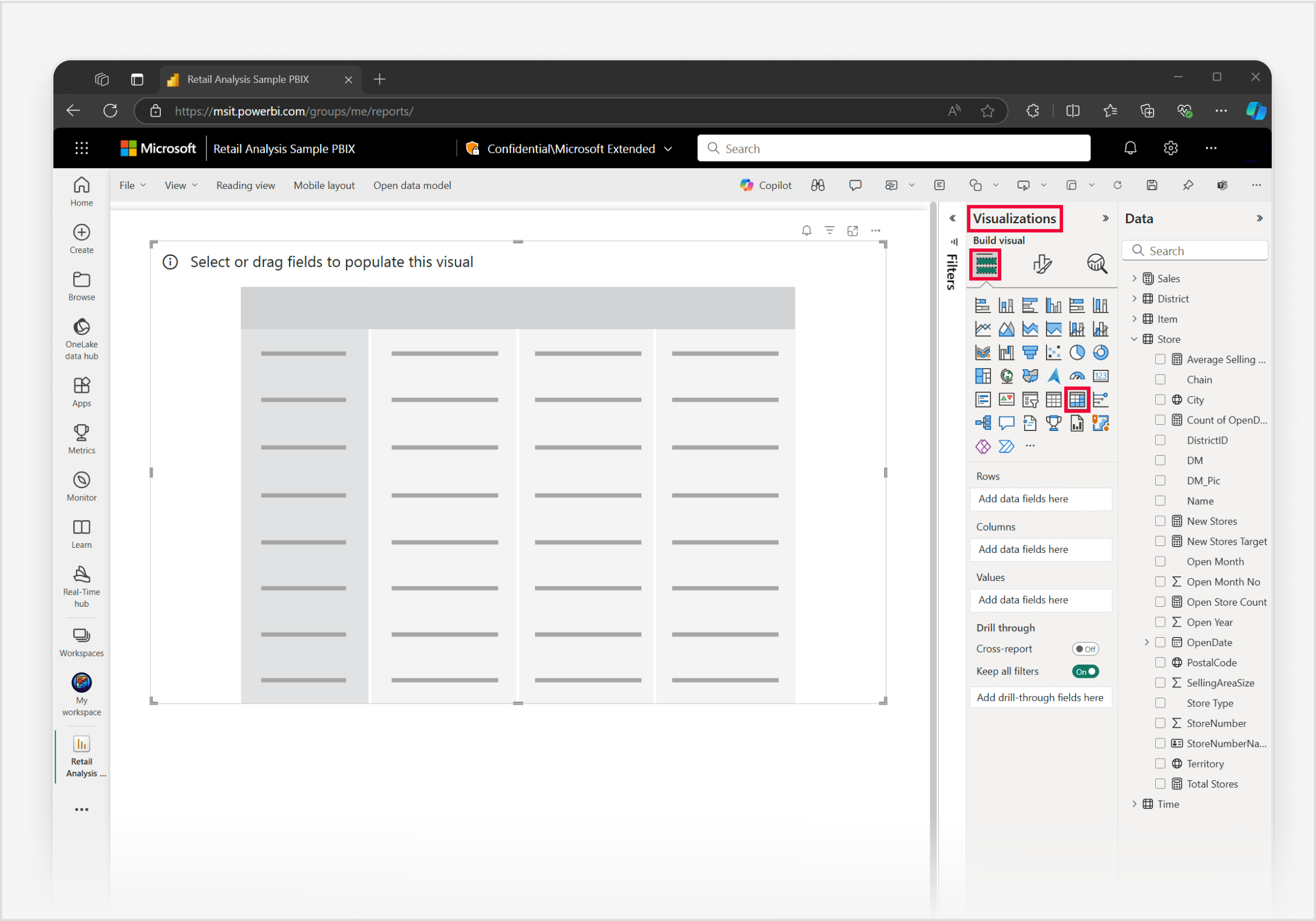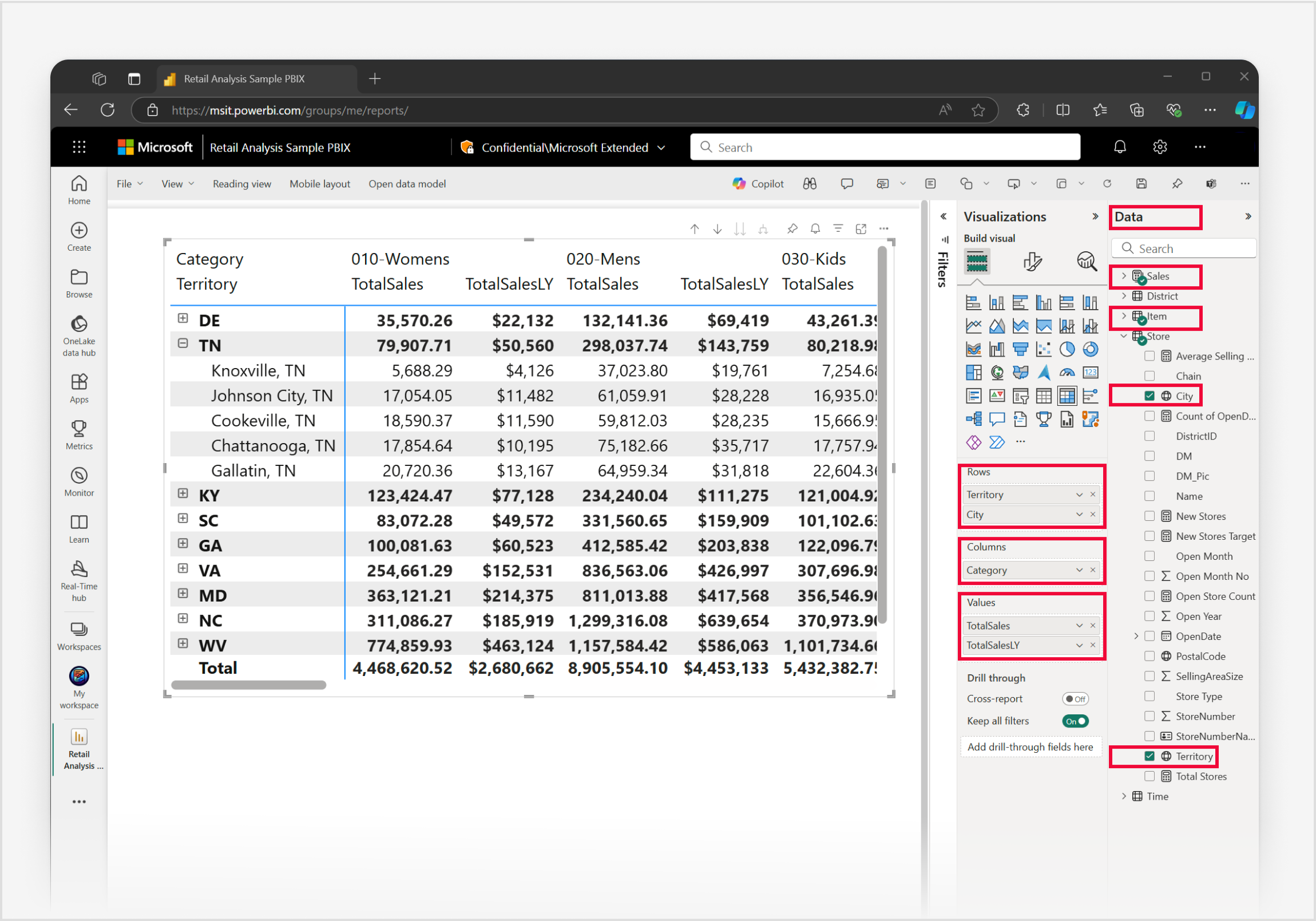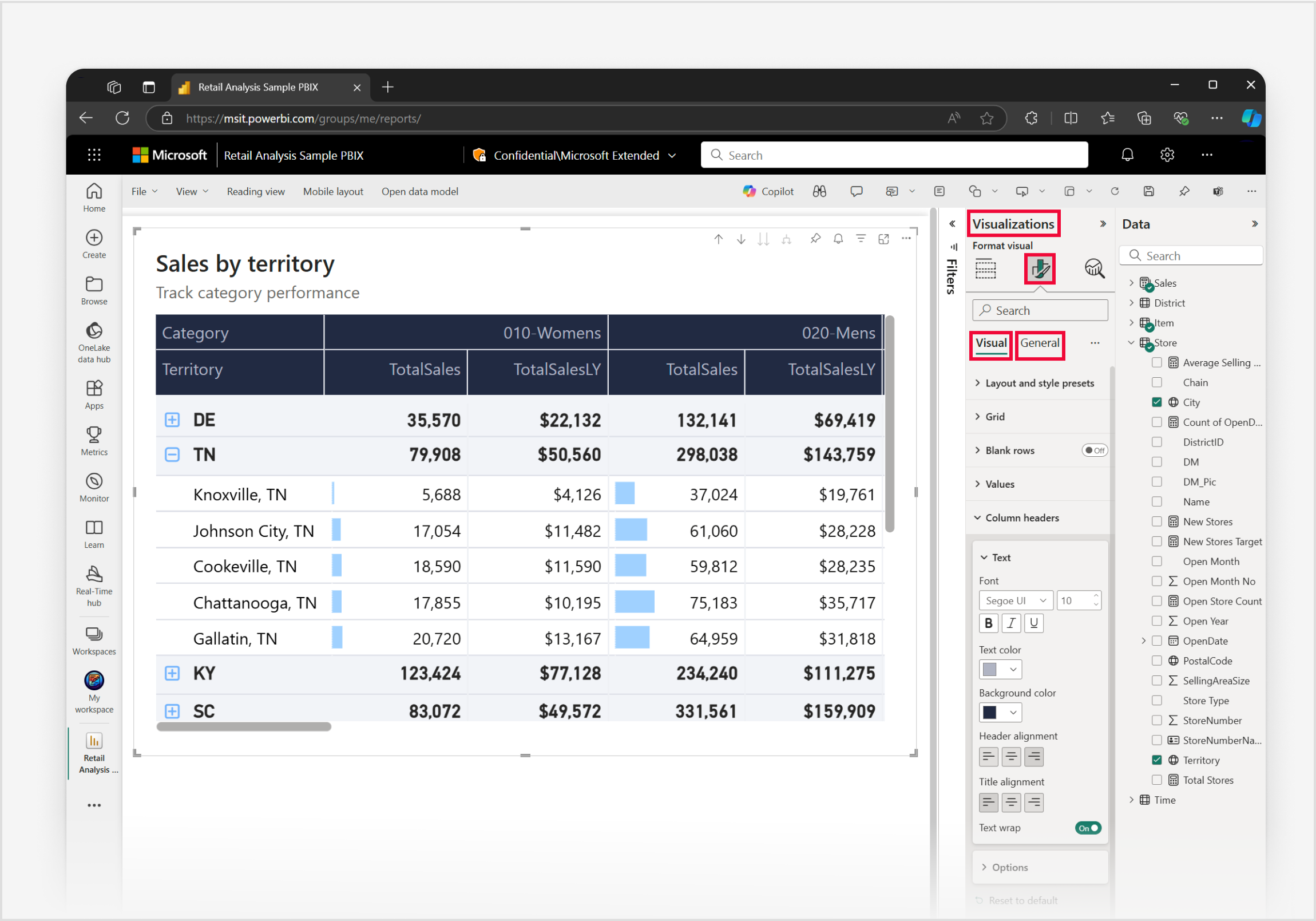Tworzenie wizualizacji macierzy w usłudze Power BI
DOTYCZY: program Power BI Desktop
usługa Power BI
Wizualizacja macierzy w usłudze Power BI to zaawansowane narzędzie służące do wyświetlania i analizowania danych w wielu wymiarach. Podobnie jak w przypadku tabeli przestawnej w programie Excel, wizualizacja macierzy umożliwia organizowanie danych w wiersze i kolumny, co ułatwia zrozumienie złożonych zestawów danych. Każda komórka w macierzy reprezentuje określony punkt danych z możliwością przechodzenia do bardziej szczegółowych poziomów informacji. Ten projekt ułatwia kompleksowy widok danych, umożliwiając użytkownikom identyfikowanie wzorców i trendów w różnych wymiarach.
Możliwość agregowania danych i obsługi struktur hierarchicznych wizualizacji macierzy sprawia, że jest to podstawowe narzędzie do szczegółowej analizy i raportowania danych. Wizualizacje macierzy są często używane w biznesie i finansach w celu analizowania metryk wydajności, takich jak sprzedaż według regionu lub kategorii produktów. Ponadto są one cenne w marketingu w celu zbadania zachowania klientów, skuteczności kampanii i segmentacji rynku.
Wymagania wstępne
- Przed kontynuowaniem upewnij się, że masz zainstalowaną najnowszą wersję programu Power BI Desktop .
- Na potrzeby tego przewodnika w obszarze Opcje globalne programu Power BI Desktop w sekcji Funkcje w wersji zapoznawczej funkcja interakcji obiektu nie jest włączona.
W poniższym przewodniku używamy pliku PBIX przykładu Retail Analysis. Po pobraniu pliku zacznijmy:
Uruchom program Power BI Desktop.
W okienku nawigacji po lewej stronie wybierz pozycję Otwórz, w przeciwnym razie w lewym górnym rogu okna wybierz pozycję Plik>otwórz.
Znajdź i wybierz kopię pliku PBIX przykładu Retail Analysis. Plik zostanie otwarty w widoku raportu, który będzie gotowy do rozpoczęcia.
Wybierz ikonę + w dolnej części okna, aby dodać nową stronę do raportu.
Uwaga
Udostępnianie raportu współpracownikowi usługi Power BI wymaga posiadania indywidualnej licencji usługi Power BI Pro lub zapisania raportu w pojemności Premium.
Utwórzmy wizualizację macierzy
Przed rozpoczęciem zapoznaj się z sekcją Wymagania wstępne na początku tego artykułu i wykonaj kroki opisane na karcie programu Power BI Desktop.
W tym szybkim i łatwym trzyetapowym przewodniku utworzymy wizualizację macierzy, zaczynając od okienka Wizualizacje w programie Power BI Desktop.
W okienku Wizualizacje najpierw wybierz ikonę Kompiluj wizualizację, a następnie wybierz ikonę wizualizacji Macierz, a symbol zastępczy wizualizacji zostanie natychmiast dodany do kanwy raportu.
Aby dodać dane do wizualizacji w tym przykładzie, użyjmy okienka Dane . Dodawanie danych można wykonać, wybierając pola i miary lub przeciągając pola i miary do pól w okienku Wizualizacje lub przeciągając pola i miary bezpośrednio do symbolu zastępczego wizualizacji na kanwie raportu. Rozwiń grupę Sprzedaż , aby dodać sumę sprzedaży , a następnie pozycję TotalSalesLY do obszaru Wartości . Rozwiń podgrupę Item, aby dodać kategorię do obszaru Pola Kolumny. Na koniec rozwiń podgrupę Sklep , aby dodać obszar Terytorium , a następnie pole City (Miasto ) do pola Wiersze .
Aby dostosować wizualizację macierzy, wybierz ikonę Formatowanie wizualizacji w okienku Wizualizacje , udzielając dostępu do wszystkich dostępnych ustawień, co pozwala dostosować wygląd i funkcjonalność wizualizacji macierzy do określonych wymagań.
Dobra robota! Gratulujemy pomyślnego utworzenia wizualizacji macierzy za pomocą usługi Power BI. Następnie pośmiń czas na zapoznanie się z kompleksową listą ustawień formatu wizualizacji Macierz i innymi powiązanymi artykułami w sekcji Powiązana zawartość.